기계 번역으로 제공되는 번역입니다. 제공된 번역과 원본 영어의 내용이 상충하는 경우에는 영어 버전이 우선합니다.
Snow Family 디바이스 주문 작업 생성
Snow Family 디바이스를 주문하려면 에서 Snow Family 디바이스를 주문하는 작업을 생성합니다 AWS Snow 패밀리 관리 콘솔. 작업은 를 AWS 사용하여 고객이 Snow Family 디바이스를 사용하는 수명 주기를 설명하는 용어입니다. 디바이스를 주문할 때 작업이 시작되고, 가 디바이스를 AWS 준비하여 사용자에게 배송하고 사용자가 이를 사용하는 경우 이 작업이 계속되고, 가 디바이스를 AWS 수신하고 반환한 후 처리한 후 작업이 완료됩니다. 작업은 내보내기, 가져오기, 로컬 컴퓨팅 및 스토리지 유형별로 분류됩니다. 자세한 내용은 AWS Snowball Edge 작업 이해를 참조하세요.
디바이스를 주문하는 작업을 생성한 후 AWS Snow 패밀리 관리 콘솔 를 사용하여 디바이스가 반환된 후 디바이스를 배송할 AWS 준비를 할 때 주문한 디바이스의 작업 상태를 보고 진행 상황을 모니터링할 수 있습니다. 자세한 내용은 작업 상태 섹션을 참조하세요. 에서 디바이스를 반환하고 처리한 후 AWS를 통해 작업 완료 보고서 및 로그에 액세스할 수 있습니다 AWS Snow 패밀리 관리 콘솔. 자세한 내용은 콘솔에서 작업 완료 보고서 및 로그 가져오기를 참조하세요.
작업 관리 를 사용하여 작업을 생성하고 관리할 수도 있습니다API. 자세한 내용은 AWS Snowball API 참조 섹션을 참조하세요.
작업 유형 선택
작업 생성의 첫 번째 단계는 필요한 작업 유형을 결정하고 AWS Snow 패밀리 관리 콘솔을 사용하여 작업 계획을 시작하는 단계입니다.
작업 유형 선택
-
에 로그인 AWS Management Console하고 를 엽니다AWS Snow 패밀리 관리 콘솔
. 이 에서 작업을 처음 생성하는 경우 AWS Snow Family 페이지가 AWS 리전표시됩니다. 그렇지 않으면 기존 작업 목록이 표시됩니다. -
디바이스를 주문하는 첫 번째 작업인 경우 AWS Snow Family 디바이스 주문 을 선택합니다. 500TB가 넘는 데이터를 마이그레이션하는 작업이 여러 개 있을 것으로 예상되면 500TB를 초과하는 라지 데이터 마이그레이션 계획 생성을 선택합니다. 그렇지 않으면 왼쪽 탐색 표시줄에서 작업 생성을 선택합니다. 다음 단계를 선택하여 작업 계획 페이지를 엽니다.
-
작업 이름 섹션의 작업 이름 상자에 작업 이름을 입력합니다.
-
필요에 따라 다음 작업 유형 중 하나를 선택합니다.
-
Amazon S3로 가져오기 - 빈 Snowcone 디바이스를 AWS 가 배송합니다. 디바이스를 로컬 네트워크에 연결하고 를 사용하여 디바이스를 구성합니다 OpsHub. NFS 공유를 사용하여 디바이스에 데이터를 복사 AWS하고 로 다시 전송하면 데이터가 Amazon S3에 업로드됩니다.
-
로컬 컴퓨팅 및 스토리지 전용 - 데이터를 전송하지 않고 디바이스에서 컴퓨팅 및 스토리지 워크로드를 수행할 수 있습니다.

-
-
다음을 선택하여 계속 진행합니다.
컴퓨팅 및 스토리지 옵션 선택
Snow Family 디바이스의 하드웨어 사양, 여기에 포함할 Amazon EC2호환 인스턴스, 데이터 저장 방법 및 요금을 선택합니다.
디바이스의 컴퓨팅 및 스토리지 옵션 선택
-
Snow 디바이스 섹션에서 주문할 Snow Family 디바이스를 선택합니다.
참고
주문 AWS 리전 하는 와 선택한 작업 유형에 따라 일부 Snow Family 디바이스를 사용하지 못할 수 있습니다.
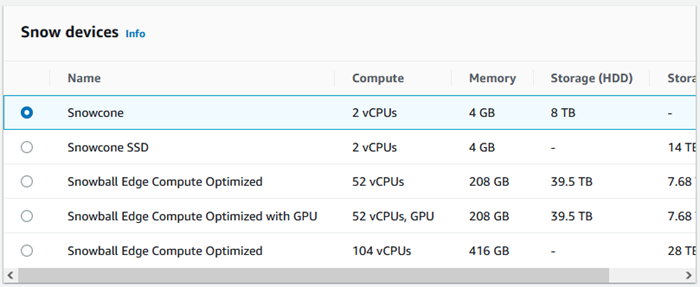
-
Snowcone 전원 공급 장치 섹션에서 자체 전원 공급 장치 및 이더넷 케이블을 제공하겠습니다를 선택합니다. 전원 공급 장치에 대한 자세한 내용은 AWS Snowcone 전원 공급 장치 및 액세서리를 참조하십시오.
-
요금 옵션 선택 섹션의 요금 옵션 선택 메뉴에서 이 작업에 적용할 요금 유형을 선택합니다. 디바이스 요금에 대해서는 AWS Snowcone 요금
섹션을 참조하십시오. -
스토리지 유형 선택 섹션에서 필요에 따라 선택하세요.
NFS 기반 데이터 전송 : Network File System(NFS) 기반 데이터 전송을 사용하여 컴퓨터에서 Snow Family 디바이스의 Amazon S3 버킷으로 파일을 끌어다 놓습니다.
주의
NFS 기반 데이터 전송은 S3 어댑터를 지원하지 않습니다. NFS 기반 데이터 전송을 진행하는 경우 객체를 전송하려면 NFS 공유를 마운트해야 합니다. 를 사용하여 객체 AWS CLI 를 전송하는 데 실패합니다.
자세한 내용은 AWS Snowcone 사용 설명서의 오프라인 데이터 전송NFS에 사용을 참조하세요.
스토리지 유형으로 NFS 기반 데이터 전송을 선택한 경우 S3 버킷 선택 섹션에서 다음 중 하나 이상을 수행하여 하나 이상의 S3 버킷을 선택합니다.
S3 버킷 이름 목록에서 사용할 S3 버킷을 선택합니다.
항목 검색 필드에 버킷 이름 전체 또는 일부를 입력하여 항목의 사용 가능한 버킷 목록을 필터링한 다음 버킷을 선택합니다.
새 S3 버킷을 만들려면 새 S3 버킷 생성을 선택합니다. 새 버킷 이름이 버킷 이름 목록에 표시됩니다. 이를 선택합니다.
하나 이상의 S3 버킷을 포함할 수 있습니다. 이러한 버킷은 디바이스에 로컬 S3 버킷으로 표시됩니다.

-
호환 인스턴스를 사용한 컴퓨팅 EC2- 옵션 섹션에서 계정AMIs에서 Amazon EC2호환을 선택하여 디바이스에 포함시킵니다. 또는 검색 필드에 의 이름 전체 또는 일부를 입력하여 AMIs 항목에 사용할 수 AMI 있는 목록을 필터링한 다음 를 선택합니다AMI.
보안 쉘(SSH)에 AMI 대한 구성에 대해 알아보려면 Snow Family 디바이스에 AMI 대한 구성 및 SSH
자세한 내용은 이 설명서의 컴퓨팅 인스턴스를 사용한 작업 생성을 참조하십시오.
이 기능은 추가 요금이 부과됩니다. 자세한 내용은 AWS Snowball Edge 요금
을 참조하세요. -
다음 버튼을 선택합니다.
기능 및 옵션 선택
Amazon EKS Anywhere for AWS Snow, AWS IoT Greengrass 인스턴스 및 원격 디바이스 관리 기능을 포함하여 Snow Family 디바이스 작업에 포함할 기능 및 옵션을 선택합니다.
기능 및 옵션 선택
-
Snowcone 디바이스에서 무선 네트워킹을 활성화하려면 Snowcone에서 무선 활성화를 선택합니다.
-
AWS OpsHub 또는 Snowball Edge Client에서 Snow Family 디바이스의 원격 관리를 활성화하려면 AWS OpsHub 또는 Snowball Edge Client 를 사용하여 Snow 디바이스 원격 관리를 선택합니다.
-
다음 버튼을 선택합니다.
보안, 배송 및 알림 기본 설정 선택
주제
Snow Family 디바이스의 보안 기본 설정 선택
보안을 설정하면 AWS Snow Family 디바이스 작업에 대한 권한 및 암호화 설정이 추가되어 전송 중에 데이터를 보호할 수 있습니다.
주제
작업 보안 설정
-
암호화 섹션에서 사용하려는 KMS 키를 선택합니다.
-
기본 AWS Key Management Service (AWS KMS) 키를 사용하려면 AWS/importexport(기본)를 선택합니다. 이 키는 다른 키가 정의되지 않은 경우 가져오기 및 내보내기 작업을 보호하는 기본 키입니다.
-
자체 AWS KMS 키를 제공하려면 키 입력을 ARN선택하고 키 ARN 상자에 Amazon 리소스 이름(ARN)을 입력한 다음 이 KMS 키 사용을 선택합니다. 키가 목록에 ARN 추가됩니다.
-
-
서비스 액세스 유형 선택 섹션에서 다음 중 하나를 수행합니다.
-
Snow 콘솔을 선택하면 서비스 연결 역할을 생성하여 사용자를 대신하여 AWS 리소스에 액세스합니다. 를 선택하면 AWS Snow Family가 사용자를 대신하여 Amazon S3 및 Amazon Simple Notification Service(AmazonSNS)를 사용할 수 있는 권한을 부여합니다. 역할은 Snow 서비스에 AWS Security Token Service(AWS STS) AssumeRole trust를 부여합니다.
-
사용할 기존 서비스 역할 추가를 선택하여 원하는 역할을 ARN 지정하거나 기본 역할을 사용할 수 있습니다.
-
-
Next(다음)를 선택합니다.
Snow Family 디바이스를 수신하고 반환하기 위한 발송 환경 설정을 선택합니다.
Snow Family 디바이스를 수령하고 반환하려면 디바이스 이동이 이루어져야 하므로 정확한 배송 정보를 제공하는 것이 중요합니다.
배송 세부 정보 제공
-
배송 주소 섹션에서 기존 주소를 선택하거나 새 주소를 추가합니다.
-
최근 주소 사용을 선택하면 파일에 있는 주소가 표시됩니다. 목록에서 원하는 주소를 신중하게 선택합니다.
-
새 주소 추가를 선택한 경우 요청된 주소 정보를 입력합니다. 는 새 배송 정보를 AWS Snow 패밀리 관리 콘솔 저장합니다.
참고
입력한 해당 주소의 국가는 디바이스의 목적지 국가와 일치해야 하며 해당 국가에서 유효해야 합니다.
-
-
배송 속도 섹션에서 작업의 배송 속도를 선택합니다. 배송 속도는 작업을 생성한 날부터 디바이스를 얼마나 빨리 받을 수 있는지를 나타내지 않습니다. 대신 와 AWS 배송 주소 간에 디바이스가 전송 중인 시간을 나타냅니다.
디바이스가 배송되기 전에 작업에 맞게 디바이스를 프로비저닝하고 준비하는 데 최대 4주가 걸릴 수 있습니다. 원활한 전환을 위해 이 타임라인을 프로젝트 계획에 반영해야 합니다.
선택할 수 있는 배송 속도는 다음과 같습니다.
-
1일 배송(영업일 기준 1일)
-
2일 배송(영업일 기준 2일)
-
Snow Family 디바이스 작업에 대한 알림 기본 설정을 선택합니다.
알림은 AWS Snow Family 디바이스 작업의 최신 상태를 업데이트합니다. 작업 상태가 변경되면 SNS 주제를 생성하고 Amazon Simple Notification Service(Amazon SNS)에서 이메일을 수신합니다.
알림 설정
-
알림 설정 섹션에서 다음 중 하나를 수행합니다.
-
기존 SNS 주제를 사용하려면 기존 SNS 주제 사용을 선택하고 목록에서 Amazon 리소스 이름(ARN) 주제를 선택합니다.
-
새 SNS 주제를 생성하려면 새 SNS 주제 생성 을 선택합니다. 주제의 이름을 입력하고 이메일 주소를 제공합니다.
참고
미국 서부(캘리포니아 북부) 및 미국 서부(오레곤) 리전에서 생성된 Snow 디바이스를 주문하는 작업은 미국 동부(버지니아 북부) 리전을 통해 라우팅됩니다. 따라서 Amazon과 같은 서비스 호출SNS은 미국 동부(버지니아 북부)를 통해서도 연결됩니다. 최상의 경험을 위해 미국 동부(버지니아 북부) 리전에서 새 SNS 주제를 생성하는 것이 좋습니다.
-
알림은 작업의 다음 상태 중 하나와 관련이 있습니다.
-
작업 생성됨
-
디바이스 준비 중
-
배송 준비 중
-
배송 중
-
사용자에게 배달됨
-
로 전송 중 AWS
-
분류 시설에 있음
-
에서 AWS
-
가져오기
-
완료됨
-
취소됨
작업 상태 변경 알림 및 암호화된 SNS 주제에 대한 자세한 내용은 이 가이드의 Snow Family 디바이스 알림 섹션을 참조하세요.
다음을 선택합니다.
작업 요약 검토 및 작업 생성
AWS Snow Family 디바이스 작업에 필요한 모든 정보를 제공한 후 작업을 검토하고 생성합니다. 작업을 생성한 후 AWS 는 Snow Family 디바이스를 배송 준비하기 시작합니다.
작업에는 특정 국가의 수출 통제법이 적용되며 수출 허가가 필요할 수 있습니다. 미국 수출 및 재수출법도 적용됩니다. 해당 국가 및 미국의 법률 및 규정을 위반하는 행위는 금지됩니다.
-
작업 요약 페이지에서 작업을 생성하기 전에 모든 섹션을 검토합니다. 변경하려면 해당 섹션에서 편집을 선택하고 관련 정보를 편집합니다.
-
검토 및 편집이 끝나면 작업 생성을 선택합니다.
참고
Snow Family 디바이스를 주문하기 위한 작업을 생성한 후 작업 생성 상태에서 요금을 부과하지 않고 취소할 수 있습니다. 자세한 내용은 를 통한 작업 취소를 AWS Snow 패밀리 관리 콘솔 참조하세요.
참고
Snowcone 디바이스에는 전원 코드가 제공되지 않으며, 전원 코드는 별도로 제공됩니다. 자세한 내용은 AWS Snowcone 전원 공급 장치 및 액세서리 를 참조하세요.
작업이 생성된 후 작업 상태 섹션에서 작업 상태를 확인할 수 있습니다. 작업 상태에 대한 자세한 내용은 작업 상태 섹션을 참조하십시오.